Modell- und Artikelkonfiguration
Dieser Menüpunkt ist erst dann aktiviert, wenn in der Hauptmaske ein Inventar geladen wurde, für welches die Konfiguration vorgenommen werden soll.
Über "Details"""Modell- und Artikelkonfiguration",
einen Klick auf ![]() oder mit der Tastenkombination STRG +
M gelangen
Sie in das Fenster Konfiguration. In der linken Fensterhälfte,
im sogenannten Konfigurationsbaum, sehen Sie die hierarchische Anordnung
aller Modelle und
Artikel. Zwei Beispiele sind bereits ausführlich im Kapitel
Erläuterung der Begriffe und Zusammenhänge
beschrieben.
oder mit der Tastenkombination STRG +
M gelangen
Sie in das Fenster Konfiguration. In der linken Fensterhälfte,
im sogenannten Konfigurationsbaum, sehen Sie die hierarchische Anordnung
aller Modelle und
Artikel. Zwei Beispiele sind bereits ausführlich im Kapitel
Erläuterung der Begriffe und Zusammenhänge
beschrieben.
Artikel entsprechen den Artikeln der Artikelverwaltung und können ganze Geräte wie auch (Sub-)Komponenten, Baugruppen oder kleine Ersatzteile eines Gerätes oder einer Anlage sein. Sowohl bei Modellen, als auch bei Artikeln ist eine weitere Aufteilung in Untermodelle bzw. in Unterartikel möglich. Modelle werden über "Basis"""Modell", Artikel über "Basis"""Artikel" im System gepflegt.
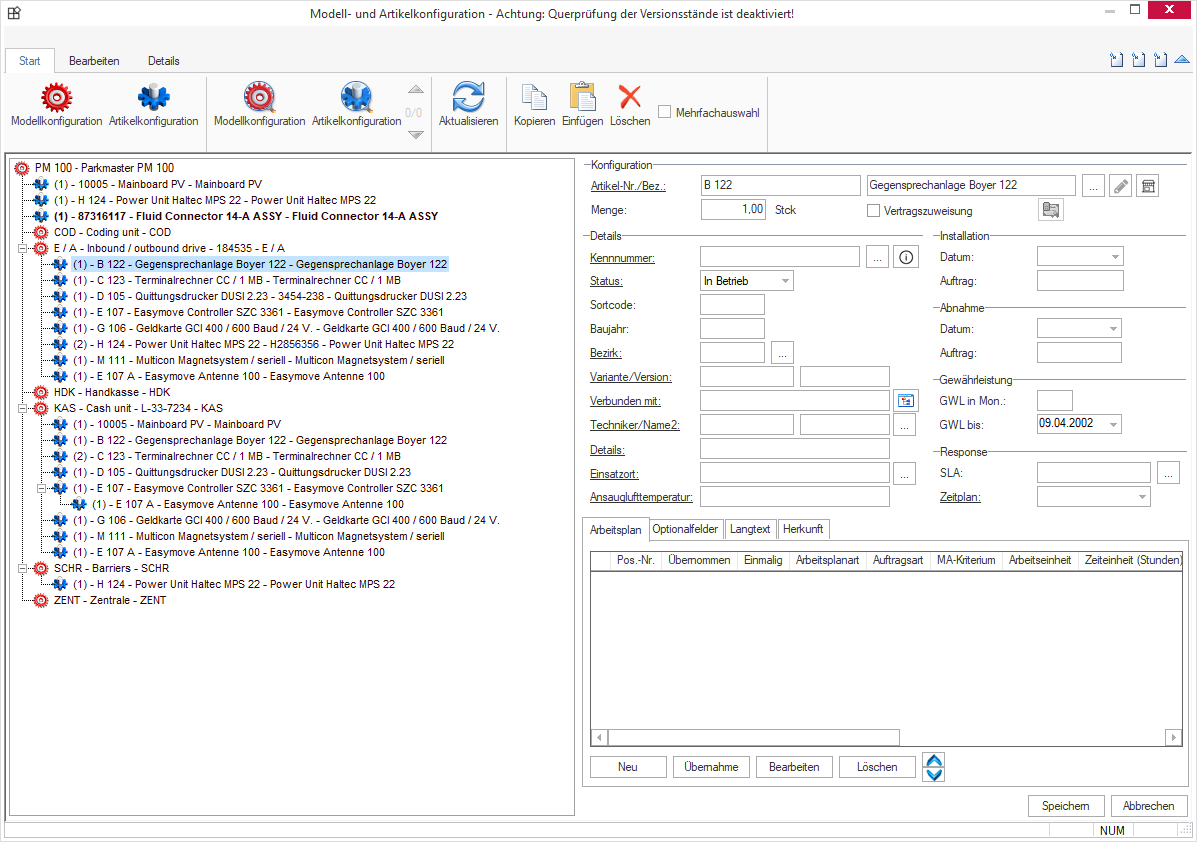
Sie können im Konfigurationsbaum Hierarchien ein- und ausblenden. Ein Doppelklick auf eine Modellbezeichnung oder eine Artikelbezeichnung schließt alle darunter liegenden Hierarchie-Ebenen. Ein Doppelklick auf eine geschlossene Hierarchie-Ebene öffnet aber nur die direkt darunter liegende Ebene. Alle anderen darunter liegenden Ebenen bleiben geschlossen. Die Plus- und Minus-Kästchen vor Modellen und Artikeln haben im Konfigurationsbaum nur anzeigende Funktion. Ein Klick darauf hat nicht - wie aus dem Windows®-Explorer gewohnt - öffnende oder schließende Wirkung.
Eine weitere Möglichkeit, sich Hierarchie-Ebenen anzeigen zu lassen, bieten die Plus- und die Multiplikationstaste des numerischen Blocks der Tastatur. Betätigen Sie die Plus-Taste, werden nur die Artikel und Modelle der nächst niedrigeren Ebene angezeigt. Drücken Sie die Multiplikationstaste, werden alle unter dem markierten Modell bzw. dem markierten Artikel liegenden Ebenen angezeigt.
Sobald ein Artikel ![]() in der Konfiguration selektiert wurde, werden rechts
die dazugehörige Artikel- und Arbeitsplankonfiguration
angezeigt.
in der Konfiguration selektiert wurde, werden rechts
die dazugehörige Artikel- und Arbeitsplankonfiguration
angezeigt.
Änderungen der Arbeitsplankonfiguration für Artikel sind an dieser Stelle möglich.
Die Icons der oberen Symbolleiste haben folgende Funktionen:
| Funktion | Symbol |
Tastenkombination
|
Bedeutung |
|---|---|---|---|
|
Modellkonfiguration |
|
STRG + M |
|
|
Artikelkonfiguration |
|
Fügt einen neuen Artikel in die Konfiguration ein. |
STRG + N |
|
Modellkonfiguration suchen |
|
Sucht nach einer Modellkonfiguration im Inventar. |
|
|
Artikelkonfiguration suchen |
|
Sucht nach einer Artikelkonfiguration im Inventar. |
|
|
Vor |
|
Blättert im Anschluss an eine erfolgreiche Suche im Konfigurationsbaum nach oben. |
|
|
Zurück |
|
Blättert im Anschluss an eine erfolgreiche Suche im Konfigurationsbaum nach unten. |
|
|
Aktualisieren |
|
Aktualisiert die Anzeige. |
F5 |
|
Löschen |
|
Löscht das im Konfigurationsbaum markierte Modell oder den markierten Artikel. |
|
|
Akte |
|
Klicken Sie auf dieses Icon, wenn Sie für ein im Konfigurationsbaum markiertes Modell oder einen markierten Artikel eine Akte hinterlegen möchten. |
|
|
HIstorie |
|
Alle Änderungen und Aktionen zur Konfiguration werden in der Historie protokolliert. |
|
|
Optionalfelder |
|
Wenn im Konfigurationsbaum ein Artikel markiert ist, wird durch Klick auf dieses Icon ein Fenster mit Optionalfeldern geöffnet. |
|
|
Spezifikationen |
|
Öffnet die Artikelkonfigurations-Spezifikationen. |
|
|
Messwerte |
|
Für den ausgewählten Artikel können Messwerte hinterlegt werden. Dazu wird zuerst ein Messelement ausgewählt. Nach dem Speichern können diesem Element ein Messwert und ein Mengenschlüssel zugeordnet werden.
|
|
|
Konfigurations-Template übernehmen |
|
Haben Sie für Modelle oder Artikel Konfigurations-Templates definiert, können diese hier in die Konfiguration übernommen werden. Welche Art Template geladen wird, ist abhängig davon, ob ein Artikel oder ein Modell selektiert wurde. |
|
|
Verschieben |
|
Mit Hilfe dieses Symbols kann der markierte Artikel auf ein anderes Inventar verschoben werden. Dabei müssen die (neue) Inventarnummer und die Stelle im Konfigurationsbaum angegeben werden. |
|
|
Markieren |
|
Hebt das im Konfigurationsbaum markierte Modell oder den markierten Artikel durch Fettschrift hervor oder hebt diese Kennzeichnung bei abermaligem Drücken auf. |
|
|
|
|
Der Ausdruck des Prüf-Buches / Prüfberichts erfolgt über die Drucken-Schaltfläche innerhalb der Modell- und Artikelkonfiguration. |
Hinweis:
Wird der Systemparameter ASMShowStoerung im Installationsmodul angelegt und auf den Wert 1 gesetzt, so werden Störungen am Standort angezeigt, die noch nicht behoben sind.
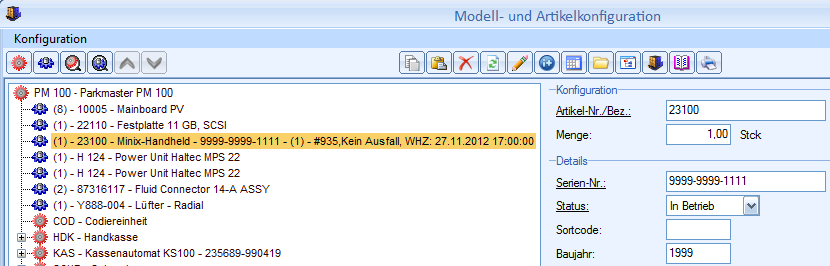
Die Funktionalität bezieht sich darauf, dass Aufträge nicht auf das Hauptmodell, sondern auf die tatsächlich fehlerhaften Artikel in der Konfiguration angelegt werden. Existieren Störungs-Aufträge auf das Hauptmodell oder eines der Untermodelle, erfolgt keine Anzeige.
In der Konfigurationsmaske werden dem Artikel, für den es aktuell mindestens eine unerledigte Störung gibt, zusätzliche Informationen hinzugefügt. Dabei handelt es sich um folgende Details:
- Anzahl der unerledigten Aufträge vom Typ Störung zu diesem Konfigurationseintrag.
- Auftragsnummer des Auftrags, der als nächstes fertiggestellt werden müsste (entsprechend der Reaktions- und/oder Wiederherstellungszeit)
- Ausfallart des Auftrages
- Reaktions- und/oder Wiederherstellungszeitende des Auftrages